SVN(Subversion的简称),是开发人员经常使用的源代码版本控制系统之一,其它同类型的平台产品还有Git、CVS等等。根据现在SVN的实际使用情况来看,使用SVN的公司或者研发项目还是非常众多的。那么,学习并掌握SVN的使用,就成为了开发人员必须掌握的重要技能之一。
根据使用环境的不同,SVN的常规使用,分为直接使用SVN客户端、使用IDE中的SVN集成插件两种大的类型。本文所着重讲述的是后一种情况。
Visual Studio Code是由Microsoft出品的,当下非常流行的一款IDE产品。但是,相较于其它IDE产品(如Eclipse或者MyEclipse等)出现时间较晚,国内环境下的高品质中文文档较少,很多开发者在刚开始使用VS Code时会出现各种迷茫,尤其是不会使用各种各样的插件(插件的中文文档,呵呵哒……)。本文着重讲述的就是一种在VS Code环境下的一种SVN实现方案。
不扯闲篇,我们进入正题
首先,我们需要准备一下要使用的软件材料。为了能够正常使用SVN服务,我们至少需要在自己的计算机上安装SVN的客户端软件(作为SVN服务器的计算机上,还需要安装SVN服务端软件)。符合使用标准的SVN客户端或者SVN插件的种类很多,本文中,我根据自己的使用情况,选择了经典的TortoiseSVN(大家常说的“小乌龟”版本)。
TortoiseSVN官方下载地址,在这里可以下载最新版本的TortoiseSVN客户端,截止发文时的最新版本是1.10.0。
下载结束之后,我们开始安装。Windows环境下的安装程序是标准的MSI程序包,双击执行即可。安装界面如下图所示:

点击“Next”按钮,准备选择安装模式:

笔者的计算机上已经安装了SVN客户端,所以是上述界面,正常情况下,除了选择安装路径之外,一路下一步,你们懂的(没有什么必须要配置的东西,真·无脑安装)。
安装结束之后,你会发现“开始”菜单中,右键弹出菜单中多出了几个项目,如下图所示:
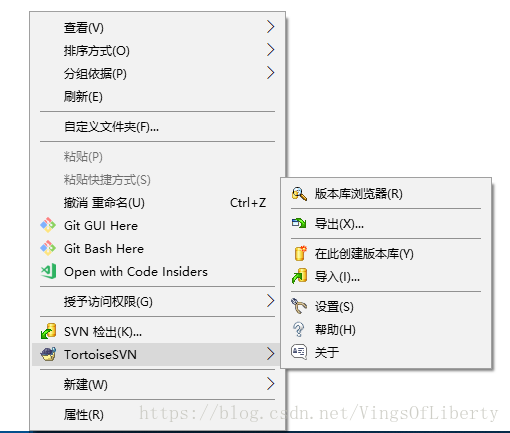
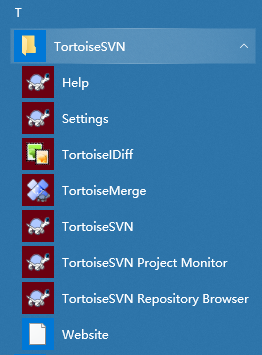
有的小伙伴又突然发现:为什么你的是中文的,我的是英文的?!看不懂啊!好人做到底,送佛送到西,我再给你一个本地化方案:
